1. Відкрийте одну з розроблених вами баз даних на попередніх лабораторних роботах, яка містить не лише таблиці, а вже готові форми для заповнення документів, шаблони для формування звітів;
2. З головного меню виберіть команду Сервис ð Служебные программы ð Диспетчер кнопочных форм
3. У запиті, що з’явиться на екрані, натисніть кнопку, що підтверджує створення нової кнопкової форми. Результатом виконання даного кроку має бути вікно, яке зображене на рис.1

Рисунок 1. Вікно диспетчера кнопкової форми
4. Кнопки у даному вікні означають
Закрыть – закриває дане вікно;
Создать – створення нової сторінки кнопкової форми
Изменить – зміна виділеної сторінки кнопкової форми
Удалить – видалення виділеної сторінки кнопкової форми
По умолчанию – встановлення виділеної сторінки кнопкової форми як такої, що відкривається першою після запуску кнопкової форми.
5. Натисніть кнопку Изменить для виділеної головної кнопкової форми. Наступне вікно має вигляд, зображений на рис.2;
|
|
|

Рисунок 2. Вікно зміни кнопкової форми
6. Дайте нове ім’я, яке відповідає вашій БД, головній кнопковій формі;
7. Натисніть кнопку Создать для створення нових елементів даної кнопкової форми. У новому вікні, яке зображене на рис.3, проведіть наступні кроки;

Рисунок 3. Вікно зміни елемента кнопкової форми
8. У полі Текст задайте ім’я нової команди.
9. У полі Команда оберіть Отрыть форму для добавления
10. У полі Форма оберіть потрібну форму з зроблених вами у попередніх роботах.
11. Таким же чином, виконуючи кроки 7-10, можна додавати наступні форми у кнопкову форму, яка з’являтиметься на екрані по замовчуванню.
12. Якщо на 5 кроці натиснути Создать та виконати кроки 6-10, отримаємо аналогічний результат, але він буде виводитись вже на другій сторінці кнопкової форми.
13. Після закінчення роботи з майстром кнопкових форм, натисніть Закрыть та запустіть створену кнопкову форму з закладки Формы у головному вікні бази даних.
14. У конструкторі можна змінювати дизайн створеної кнопкової форми.
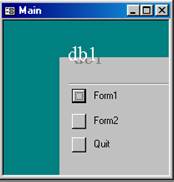
Рисунок 4. Вікно кнопкової форми
Поекспериментуйте з різними можливостями диспетчера кнопкових форм та виконайте наступне завданя.
Завдання. У раніше зробленій вами базі даних необхідно створити кнопкову форму, у якій було б три сторінки. На одній з них були кнопки виклику усіх наявних форм для заповнення документів, на другій – те ж саме, але лише для редагування даних, на третій – створених звітів.
 2015-09-06
2015-09-06 585
585








